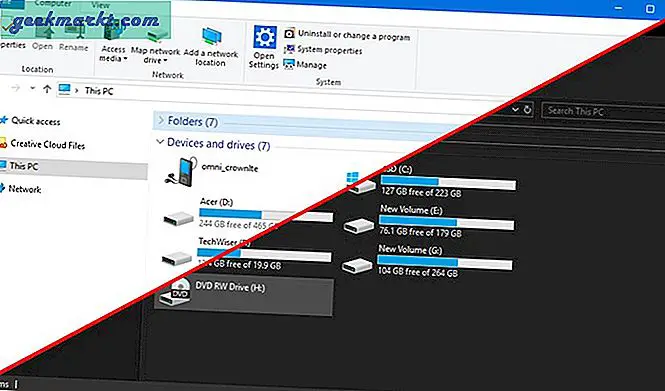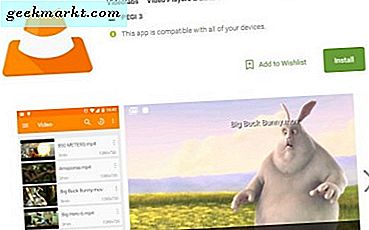व्हाट्सएप वार्तालाप एंड टू एंड एन्क्रिप्शन के साथ सुरक्षित हैं और यदि आप अपने फोन को खुला छोड़ देते हैं तो क्या होगा? कोई भी आपके निजी संदेशों और वार्तालापों की जासूसी कर सकता है। व्हाट्सएप ने आखिरकार एक अपडेट रोल आउट करने का फैसला किया और आप iPhone 5s और इसके बाद के संस्करण पर Apple के टच आईडी या iPhone X और इसके बाद के संस्करण पर फेस आईडी के साथ अपनी बातचीत को सुरक्षित कर सकते हैं। इस गाइड में, मैं आपको दिखाऊंगा कि व्हाट्सएप पर टच आईडी और फेस आईडी कैसे सक्षम करें। शुरू करते हैं।
व्हाट्सएप पर टच आईडी और फेस आईडी सक्षम करें
व्हाट्सएप के लिए प्राइवेसी सेटिंग्स में टच आईडी और फेस आईडी को इनेबल करने का विकल्प ढूंढना आसान है। यदि आप अभी तक विकल्प नहीं देख पा रहे हैं, तो इसका मतलब है कि आपको करने की आवश्यकता है अपने WhatsApp को 2.19.20 version संस्करण में अपडेट करें.
सबसे पहले, खोलें ऐप स्टोर अपने iPhone पर और WhatsApp ऐप पेज पर जाएं। आपको अपडेट बटन दिखाई देगा, पर टैप करें अपना व्हाट्सएप अपडेट करें नवीनतम संस्करण के लिए। व्हाट्सएप अपडेट धीरे-धीरे जारी किए जाते हैं और इस लेख को लिखे जाने तक, कुछ उपयोगकर्ताओं को अभी भी अपना अपडेट नहीं मिला है। द करेंट संस्करण 2.19.20 है।
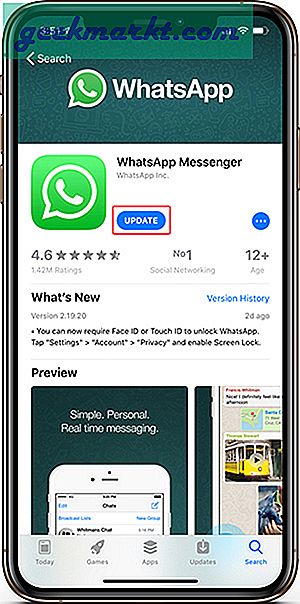
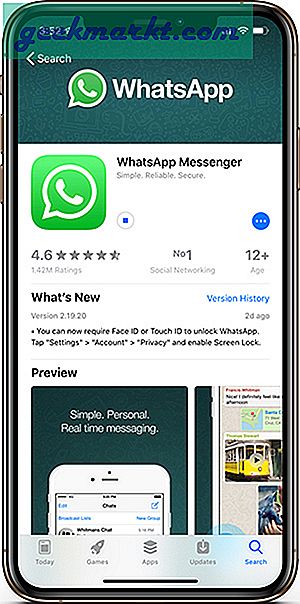
ऐप को अपडेट करने के बाद ओपन करें WhatsApp अपने iPhone पर और टैप करें समायोजन नीचे दाईं ओर आइकन। करने के लिए 'खाता' टैप करें खाता सेटिंग खोलें.
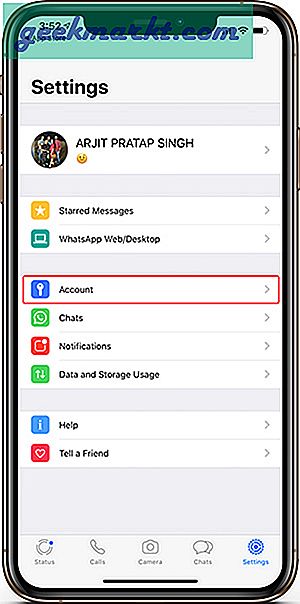
खाता सेटिंग में, टैप करें 'गोपनीयता' गोपनीयता सेटिंग्स खोलने के लिए। आपको विकल्पों की एक सूची दिखाई देगी और सबसे नीचे आप देखेंगे 'स्क्रीन लॉक‘.

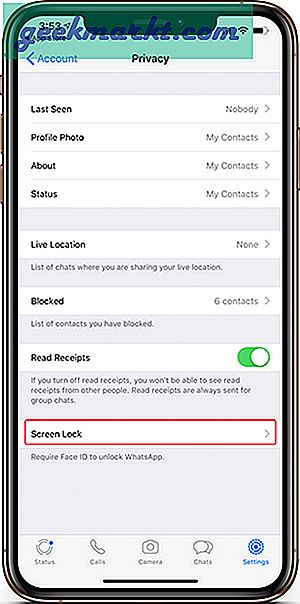
आपके iPhone मॉडल के आधार पर, आपको अलग-अलग विकल्प दिखाई देंगे, टच आईडी iPhone 5s और इसके बाद के संस्करण पर काम करता है और फेस आईडी iPhone X, Xs, Xs Max और XR के लिए उपलब्ध है। आप ऐसा कर सकते हैं टॉगल स्विच को स्लाइड करके इसे सक्षम करें.
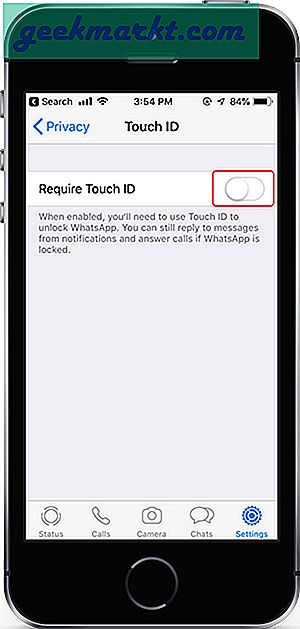
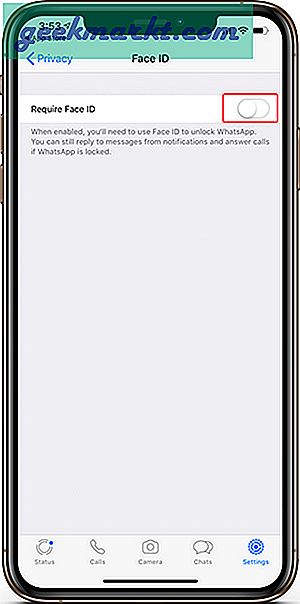
अब, आपका व्हाट्सएप ऐप्पल की टच आईडी और फेस आईडी से सुरक्षित है। आप ऐसा कर सकते हैं प्रमाणीकरण के लिए संकेत सेट करें आपकी सुविधा के अनुसार। विकल्पों की सूची से, आप 'तुरंत' का चयन कर सकते हैं यदि आप नहीं चाहते कि कोई आपकी बातचीत पर नज़र रखे।
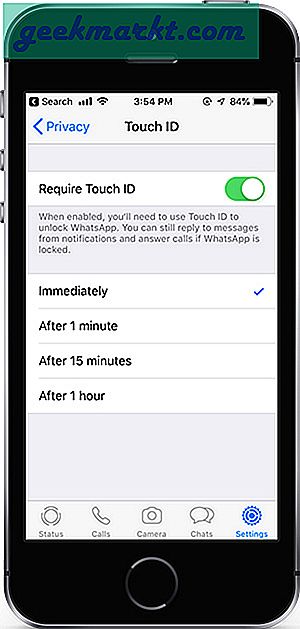
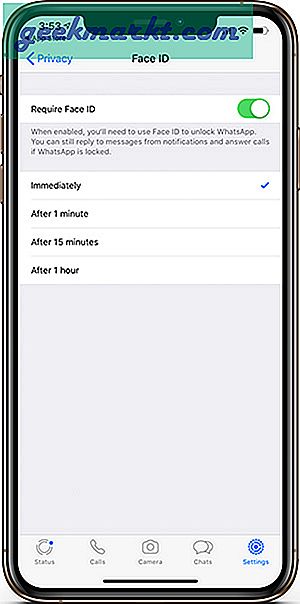
टच आईडी और फेस आईडी को काम करते देखने के लिए, बस व्हाट्सएप को बंद करें और फिर से लॉन्च करें। व्हाट्सएप आपको अभी प्रमाणीकरण के लिए संकेत देगा। कुछ मामलों में, iPhone X सीरीज़ पर फेस आईडी और पासकोड के लिए आपको अभी भी व्हाट्सएप को अतिरिक्त अनुमति देने की आवश्यकता हो सकती है, जो इससे की जा सकती हैसेटिंग्स> फेस आईडी और पासकोड> अन्य ऐप्स।
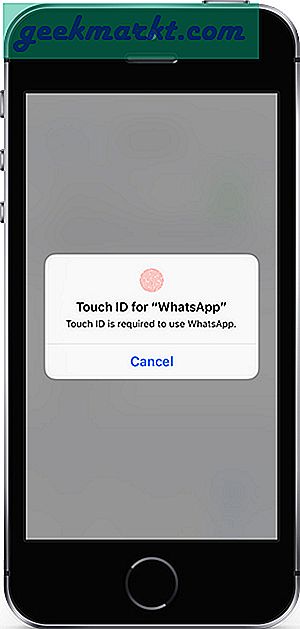
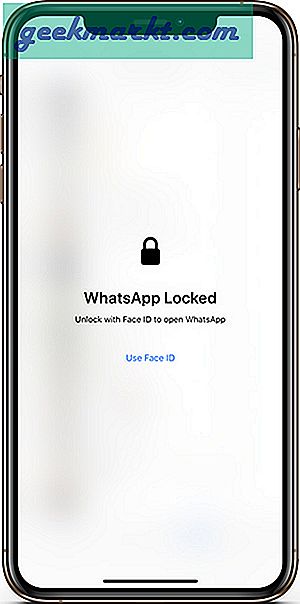
यह भी पढ़ें: WhatsApp v Hike: आपके लिए कौन सा बेहतर Messenger है?
व्हाट्सएप पर टच आईडी और फेस आईडी सक्षम करें
यह आपके आईफोन के लिए व्हाट्सएप पर टच आईडी और फेस आईडी को सक्षम करने का एक त्वरित तरीका था। यह एक उत्कृष्ट विशेषता है जिसे अधिकांश ऐप्स को लागू करना चाहिए और मैं केवल एक दिन की उम्मीद कर सकता हूं जब जीमेल इसे आईफोन पर लागू करेगा और मैं अपने ईमेल को टच आईडी और फेस आईडी से सुरक्षित कर सकता हूं। हमें बताएं कि आप नीचे दी गई टिप्पणियों में इस सुरक्षा सुविधाओं को किन ऐप्स पर लागू करना चाहेंगे।